Heeft u een probleem met het toetsenbord van uw computer ? Het zit vast in hoofdletters en je weet niet hoe je het kunt deblokkeren? Geen paniek, er zijn eenvoudige en effectieve oplossingen om dit probleem op te lossen. In dit artikel leggen wij u uit wat de mogelijke oorzaken van deze verstopping zijn en welke oplossingen u kunt toepassen.
Wat veroorzaakt een toetsenbord dat vastzit in hoofdletters?

Een toetsenbord dat tussen hoofdletters staat, kan verschillende oorzaken hebben. Dit zijn de meest voorkomende:
- De Caps Lock-toets is ingeschakeld
- Shift-toets zit vast
- De schakelmodus is ingeschakeld
- Een virus of malware
Wat zijn de oplossingen om een toetsenbord met hoofdletters te ontgrendelen?

Als u de oorzaak van uw probleem hebt geïdentificeerd, kunt u doorgaan met het oplossen ervan. Afhankelijk van het geval volgen hier de oplossingen:
Oplossing 1: schakel de Caps Lock-toets uit
Druk eenvoudigweg nogmaals op de toets om de schakelmodus uit te schakelen . U kunt ook de toetsencombinatie Ctrl + Caps Lock gebruiken om tussen hoofdletters en kleine letters te wisselen.

Oplossing 2: maak de Shift-toets los
Maak het toetsenbord schoon met een zachte doek of een blikje perslucht en controleer of de toets niet beschadigd is. Als dit het geval is, moet u mogelijk uw toetsenbord vervangen of een professionele reparateur bellen.
Oplossing 3: schakel de schakelmodus uit
Ga naar de toetsenbordinstellingen van uw besturingssysteem ( Windows of Mac) en schakel de optie uit die de schakelmodus activeert. toetsencombinatie Shift + Alt + Caps Lock om de schakelmodus in of uit te schakelen.
Oplossing 4: verwijder het virus of de malware

Voer een volledige scan van uw computer uit met een , up-to-date antimalwareprogramma Volg de instructies om gedetecteerde bedreigingen te verwijderen en uw computer opnieuw op te starten.
Oplossing 5: wijzig geavanceerde sleutelinstellingen
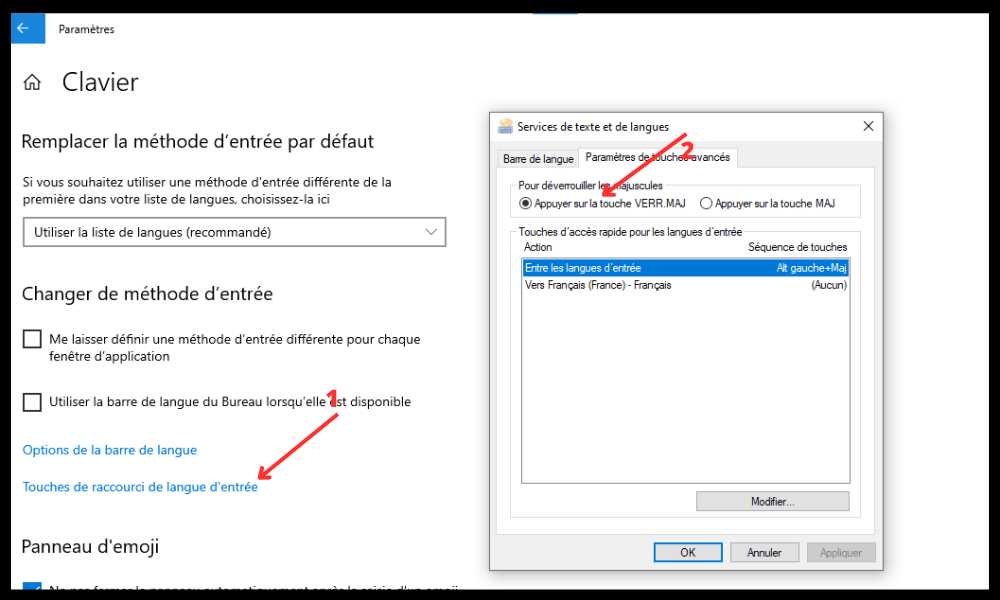
Ga naar de taalbalkinstellingen van uw besturingssysteem (Windows of Mac) en klik op “Invoertaalsneltoetsen”. Kies onder 'Hoofdletters ontgrendelen' de optie 'Druk op de Shift-toets'. Klik op “Toepassen” en “OK” om de wijzigingen op te slaan.
Oplossing 6: gebruik een tool van derden
Er zijn apps of software waarmee u Caps Lock kunt uitschakelen met een sneltoets of muisklik. U kunt bijvoorbeeld Caps Lock Toggle , NumLocker of Key Mapper .
Oplossing 7: verander de toetsenbordtaal
U kunt uw toetsenbordtaal wijzigen via de instellingen van uw besturingssysteem ( Windows of Mac) of via een sneltoets. In Windows kunt u de toetsencombinatie Alt+Shift om tussen geïnstalleerde talen te schakelen. toetscombinatie Cmd + Spatie gebruiken om het taalmenu te openen en het gewenste menu te kiezen.
Veelgestelde vragen
Hier zijn enkele veelgestelde vragen over het toetsenbord dat in hoofdletters staat:
Wat is capslock?
Caps Lock is een toetsenbordfunctie waarmee u hoofdletters kunt typen zonder dat u de Shift-toets ingedrukt hoeft te houden. Het wordt meestal geactiveerd en gedeactiveerd met de Caps Lock- of Caps Lock-toets, die vaak wordt weergegeven door een hangslot op het toetsenbord.
Hoe weet ik of Caps Lock aanstaat of niet?
Er zijn verschillende manieren om te bepalen of Caps Lock is ingeschakeld:
- Kijk of er een indicatielampje op uw toetsenbord brandt dat aan of uit gaat wanneer u op de Caps Lock- of Caps Lock-toets drukt. Met deze toets kunt u hoofdletters met accent maken met behulp van de Alt Gr-toets of de combinatie Ctrl+Alt.
- Kijk of er een pictogram op uw scherm staat dat de Caps Lock-status aangeeft. Sommige besturingssystemen of software geven een pictogram weer in de taakbalk of in een hoek van het scherm.
- Luister naar een geluid dat wordt afgespeeld wanneer u op de Caps Lock- of Caps Lock-toets . U kunt deze optie inschakelen in de instellingen voor Toegankelijkheid in het Configuratiescherm.
- Typ tekst in software die hoofdletters en kleine letters weergeeft. Je ziet snel of je hoofdletters of kleine letters typt.
Waarom bestaat caps-lock?
Lock bestaat al sinds de eerste mechanische typemachines . Het maakte het voor gebruikers gemakkelijker om titels, acroniemen of woorden met hoofdletters te typen zonder op een extra toets te hoeven drukken. Op computertoetsenborden heeft de caps lock deze functie behouden, maar wordt hij ook gebruikt voor het typen van wachtwoorden, codes of opdrachten.
Wat zijn de voor- en nadelen van capslock?

Caps lock heeft bepaalde voor- en nadelen, afhankelijk van hoe u het gebruikt:
- Voordelen : u kunt hoofdletters typen zonder dat u de Shift-toets ingedrukt hoeft te houden, wat handig kan zijn voor bepaalde toepassingen, zoals titels, acroniemen of wachtwoorden. Het kan ook handig zijn voor mensen die moeite hebben met het tegelijkertijd indrukken van meerdere toetsen of die een persoonlijke voorkeur hebben voor hoofdletters.
- Nadelen : Het kan type- of invoerfouten veroorzaken als men niet op de staat van de caps lock let. Het kan ook een bron van verwarring of misverstanden zijn in schriftelijke communicatie, omdat hoofdletters emotie, aandrang of respect kunnen uitdrukken. Ten slotte kan het in bepaalde contexten worden gezien als een vorm van agressiviteit of een gebrek aan beleefdheid.
Hoe kan ik Caps Lock op een draadloos toetsenbord in- of uitschakelen?
draadloos toetsenbord gebruikt beschikt u mogelijk niet over een indicatielampje dat de Caps Lock-status aangeeft. In dit geval kunt u Caps Lock op dezelfde manier in- of uitschakelen als op een bedraad toetsenbord, dat wil zeggen door op de Caps Lock- of Caps Lock-toets . U kunt ook software gebruiken die een pictogram weergeeft of een geluid afspeelt om u op de hoogte te stellen van Caps Lock.
Hoe schakel ik Caps Lock permanent uit?
Als u Caps Lock en het permanent wilt uitschakelen, kunt u het Windows register om de Caps Lock- of Caps Lock-toets uit te schakelen . Wees voorzichtig: deze handeling is delicaat en kan systeemstoringen veroorzaken als deze verkeerd wordt uitgevoerd. Het is raadzaam om een back-up van het register te maken voordat u verdergaat.
Hier zijn de stappen om Caps Lock in het register uit te schakelen:
- Open de Register-editor door op Windows + R-toetsen te drukken en regedit in het dialoogvenster te typen.
- Navigeer naar de sleutel HKEY_LOCAL_MACHINE\SYSTEM\CurrentControlSet\Control\Keyboard Layout.
- Klik met de rechtermuisknop op Toetsenbordindeling en kies Nieuw > Binaire waarde.
- Geef de waarde Scancode Map een naam en dubbelklik erop om deze te bewerken.
- Vul de volgende gegevens in: 00000000 00000000 02000000 00003A00 00000000
- Klik op OK en sluit de Register-editor.
- Start uw computer opnieuw op om de wijzigingen door te voeren.
Na deze manipulatie wordt de Caps Lock- of Caps Lock-toets uitgeschakeld en werkt deze niet meer . Als u het opnieuw wilt inschakelen, verwijdert u eenvoudigweg de Scancode Map-waarde uit het register en start u uw computer opnieuw op.
Conclusie
Een toetsenbord dat vastzit in hoofdletters kan erg vervelend zijn en ervoor zorgen dat u niet goed kunt werken of communiceren. Gelukkig zijn er eenvoudige en effectieve oplossingen om dit probleem op te lossen. Controleer gewoon de oorzaak van de verstopping en volg de juiste oplossing. Als het probleem ernstiger is, moet u een professional bellen of het toetsenbord vervangen.
We hopen dat dit artikel nuttig was en dat het je is gelukt je toetsenbord te ontgrendelen. Laat gerust een reactie achter als u vragen heeft.




